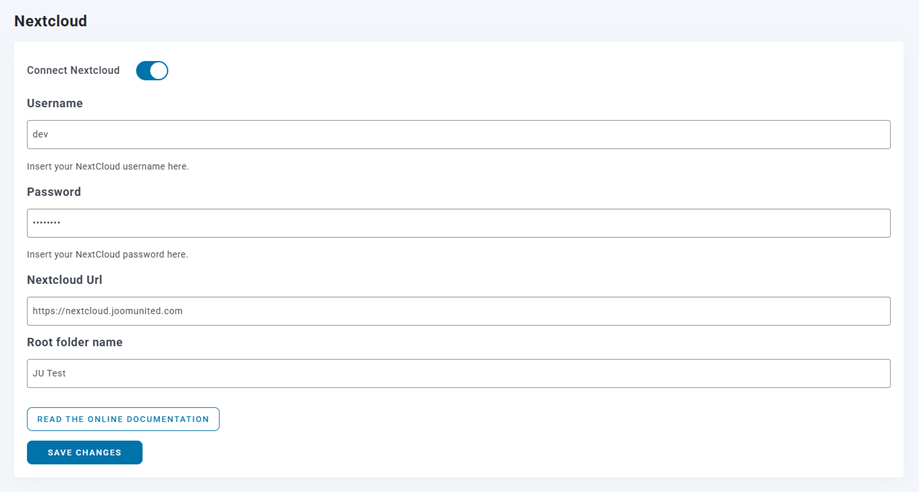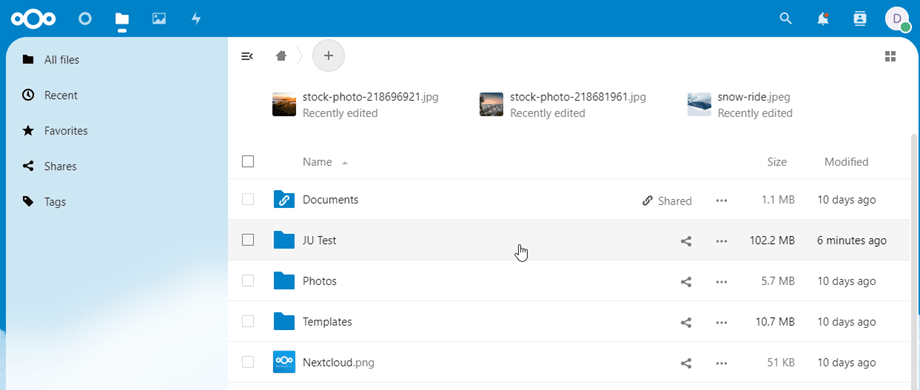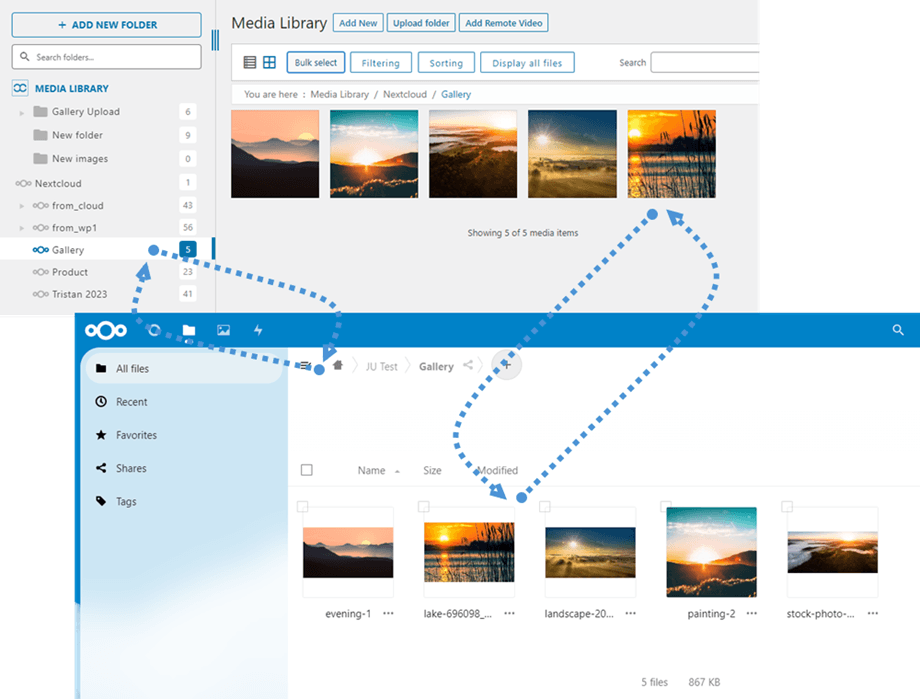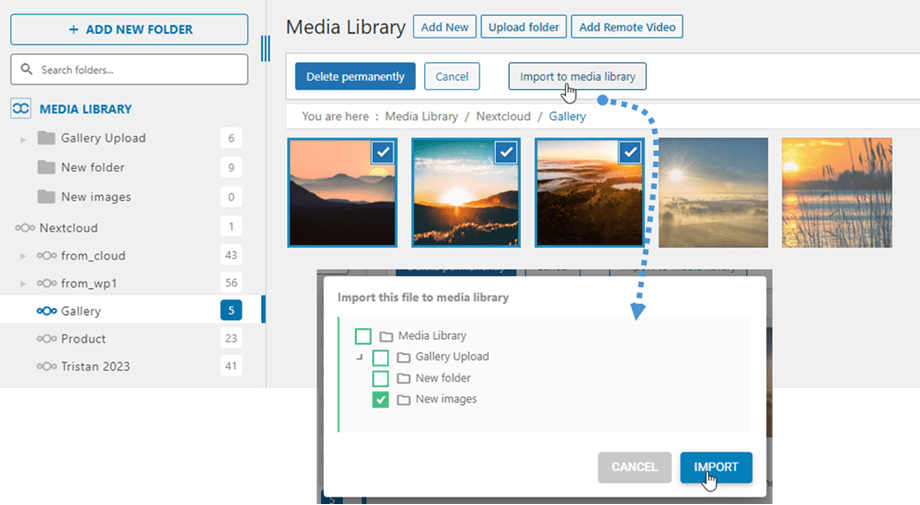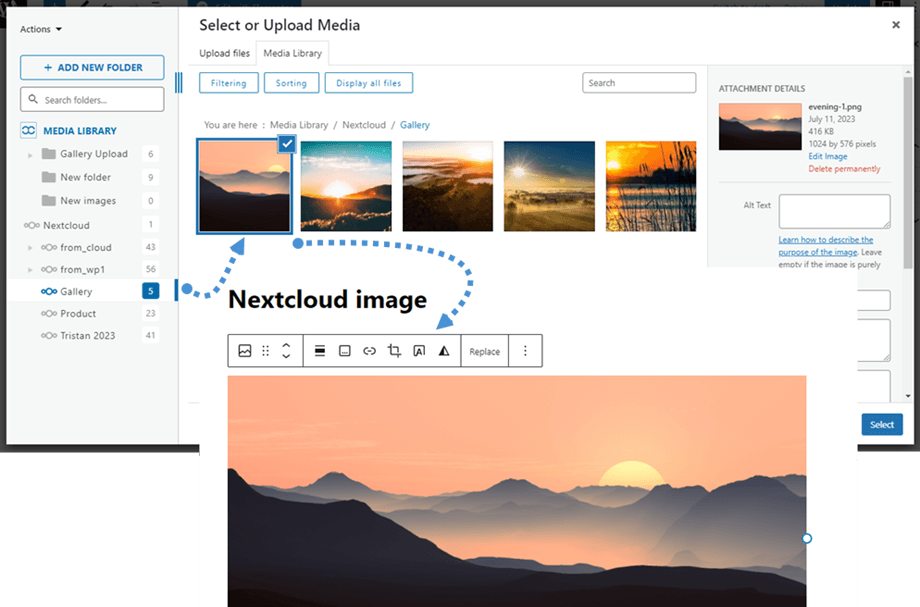WP Media Folder Addon: Nextcloud integráció
1. Jelentkezzen be a Nextcloudba WP Media Folder
A Nextcloud bővítményben való használatához kérjük, lépjen a WordPress irányítópultjára, és kattintson a Beállítások > WP Media Folder > Felhő és média áttelepítése > Felhőcsatlakozók > Nextcloud . Ezután engedélyezze a Nextcloud csatlakoztatása opciót. Töltse ki a következő adatokat az űrlap mezőibe:
- Felhasználónév (szóközök és speciális karakterek nélkül)
- Jelszó
- Nextcloud URL
- Gyökérmappa neve
Ezután mentse el a beállításokat, és a kapcsolat sikeres lesz. A Nextcloud funkcióinak használatához lépjen a Médiakönyvtárba.
2. Hogyan működik? Mit tehetek a Nextclouddal?
Hogyan működik?
Miután csatlakoztatta WP Media Folder a NexCloud Storage-hoz, a Nextcloud Media könyvtárhoz hozzáadott összes mappa és almappa szinkronizálva lesz a beállításokban megnevezett gyökérmappával.
És fordítva, a Nextcloud gyökérmappájából származó összes média szinkronizálva lesz a Wordpress médiakönyvtárával.
Mik a szinkronizálási irányok?
Mindkét irányban működik! Hozzáadhat egy fájlt a Nextcloudból, és megtekintheti WP Media Folder, vagy hozzáadhat egy fájlt WP Media Folder , és megtekintheti a Nextcloudban. Ez azt is jelenti, hogy a Nextcloud szinkronizáló szoftverrel kezelheti a WordPress fájlokat az asztaláról. Ez őrület – tudjuk! ☺
A WP Media Folder Nextcloud integráció kétféle műveletet tesz lehetővé a médiával:
Az első lehetőség a Nextcloud adathordozó importálása WP Media Folder (mappaválasztás az importáláshoz).
A második lehetőség a Nextcloud média közvetlen beágyazása a tartalomba. Ebben az esetben a média a Nextcloudból töltődik be, nem a szerveréről.